Исправить ошибку Центра обновления Windows 0x800703ee
Windows 10 имеет довольно много особенностей, и самая раздражающая часть — это то, что обновление не устанавливается. Многие люди сообщают об ошибке 0x800703ee , особенно когда они пытаются обновить свою систему Windows . Это может разочаровать вас как пользователя, который просто хочет, чтобы его компьютер работал так, как задумано. Но если вы хотите ускорить работу своего ПК, не дожидаясь, пока Microsoft исправит проблему, вы можете кое-что сделать. Здесь, в этом посте, мы объяснили все возможные решения, которые могут помочь вам исправить ошибку 0x800703ee(Error 0x800703ee) .
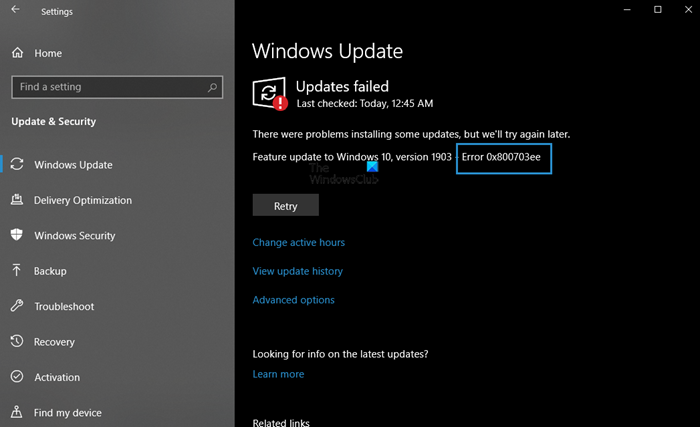
Как исправить ошибку Центра обновления Windows 0x800703ee(Windows Update Error 0x800703ee)
Пользователи часто сталкиваются с различными типами кодов ошибок при обновлении Windows 10 . Многие сталкивались с этой проблемой при попытке установить следующее обновление(Update) функций . Если вы столкнулись с той же проблемой при обновлении Windows 10 , попробуйте некоторые из перечисленных ниже исправлений:
- Запустите средство устранения неполадок Центра обновления Windows
- Проверьте состояние служб Центра обновления Windows .(Windows Update)
- Очистить содержимое папки SoftwareDistribution и catroot2
- Установите обновление вручную
- Используйте Media Creation Tool(Use Media Creation Tool) , чтобы установить неудачное обновление функций.(Update)
Давайте рассмотрим каждый из этих методов подробно:
1] Запустите средство устранения неполадок Центра обновления Windows.(Run Windows Update Troubleshooter)
Если вы столкнулись с кодом ошибки Центра обновления Windows(Windows Update) 0x800703ee на ПК с Windows 10, вы можете использовать средство устранения неполадок Центра обновления Windows(Windows Update Troubleshooter) , чтобы устранить проблему. Для этого выполните следующие действия:
- Нажмите сочетание клавиш Windows + I, чтобы открыть приложение « Настройки ».(Settings)
- Нажмите на категорию «Обновление и безопасность(Update & Security) ».
- Используя левый раздел, выберите параметр « Устранение неполадок ».(Troubleshoot)
- В правой части экрана нажмите Дополнительные средства устранения неполадок(Additional troubleshooters) .
- Теперь нажмите на опцию Центра обновления Windows .(Windows Update)
- Нажмите кнопку Запустить от имени средства устранения неполадок .(Run as troubleshooter)
После успешного завершения процесса перезагрузите компьютер и проверьте наличие ошибки.
2] Проверьте статус служб (Services)Центра обновления Windows.(Check Windows Update)
Затем вы можете открыть диспетчер служб(Sevices) и проверить статус, связанный с Центром обновления Windows(Windows Update) . Для этого воспользуйтесь следующими рекомендациями:
- Откройте диалоговое окно « Выполнить(Run) », нажав клавиши Windows Windows + R
- Введите Services.msc в текстовое поле и нажмите Enter .
- В окне диспетчера служб(Service) найдите службы, перечисленные ниже, и убедитесь, что конфигурация по умолчанию выглядит следующим образом:
- Служба обновления Windows — вручную(Windows Update Service – Manual) ( запущено(Triggered) )
- Медицинские службы (Services)Центра обновления(Update Medic) Windows — вручную(– Manual)
- Криптографические службы — автоматически
- Фоновая интеллектуальная служба передачи — вручную(Background Intelligent Transfer Service – Manual)
- Запуск процесса сервера DCOM — автоматический(DCOM Server Process Launcher – Automatic)
- Сопоставитель конечных точек RPC — автоматический
- Установщик Windows — вручную.
Выполнив эти шаги, закройте окно « Службы(Services) », а затем снова запустите Центр обновления Windows(Windows Update) и убедитесь, что это помогло.
3] Очистите содержимое папки SoftwareDistribution и catroot2.
Сообщалось, что ручная очистка папки кэша Центра обновления Windows(Windows Update) помогает решить многие проблемы, возникающие при установке последних обновлений в обновлениях Windows 10 . Если вы хотите, чтобы кэш Центра обновления Windows(Windows Update) был полностью очищен, вам необходимо очистить папки SoftwareDistribution и Catroot2 .
- Щелкните правой кнопкой мыши кнопку « Пуск(Start) » и выберите « Выполнить»(Run ) в списке меню.
- Введите(Type) cmd в текстовое поле и нажмите Ctrl+Shift+Enter , чтобы открыть командную строку с правами администратора(command prompt with the admin right) .
- Вам нужно будет нажать кнопку « Да(Yes) », как только вы увидите UAC на экране.
- Когда он откроется, введите следующие команды и нажмите клавишу Enter после ввода каждой команды:
net stop wuauserv net stop cryptSvc net stop bits net stop msiserver
- После правильного выполнения вышеуказанных команд введите следующие команды и нажмите Enter после каждой команды:
ren %systemroot%\System32\Catroot2 Catroot2.old ren %systemroot%\SoftwareDistribution SoftwareDistribution.old
- Теперь, чтобы запустить службы (Services)Windows Update , снова введите следующую команду. Кроме того, нажмите Enter после каждого:
net start wuauserv net start cryptSvc net start bits net start msiserver
- После завершения вышеуказанной процедуры перезагрузите компьютер и проверьте, исправлен ли код ошибки.
4] Установите обновление вручную
Если вы по-прежнему сталкиваетесь с кодом ошибки, вы можете вручную загрузить обновления Windows из каталога Центра обновления Майкрософт(Microsoft Update catalog) . После загрузки заархивированной папки распакуйте ее на свой компьютер, а затем запустите установочный файл.
5] Используйте Media Creation Tool(Use Media Creation Tool) , чтобы установить неудачное обновление функций.(Update)
Если ни один из вышеперечисленных методов не помог вам решить проблему, вы можете использовать Media Creation Tool , чтобы загрузить обновление, а затем установить его позже.
Как исправить поврежденный Центр обновления Windows(Windows Update) ?
Чтобы исправить поврежденные обновления Windows(Windows Updates) , вам необходимо вручную сбросить компоненты Центра обновления Windows,(Reset Windows Update components) чтобы устранить эту проблему. Вы также можете запустить средство устранения неполадок Центра обновления Windows(Windows Update Troubleshooter) .
Есть ли в Windows 10 средство восстановления?
Windows 10 — отличная операционная система, которая имеет значительные улучшения по сравнению со своими предшественниками и имеет множество других преимуществ. Он прост в использовании, имеет высокий уровень безопасности и может автоматически обновляться, чтобы вы могли пользоваться новейшими функциями. Хотя Windows 10 — отличная ОС, это не значит, что у нее не может быть проблем. Несмотря на все эти замечательные функции, в Windows 10 все еще есть некоторые ошибки. К счастью, есть инструмент для восстановления Windows 10 , который может исправить некоторые из этих проблем.
СОВЕТ(TIP) . Вот список ошибок установки или обновления Windows 10(Windows 10 Installation or Upgrade Errors) , которые могут помочь в устранении конкретной проблемы. Этот пост поможет ИТ-администраторам устранять ошибки обновления Windows 10 .
Related posts
Fix Windows 10 Update Error 0x800703F1
Fix Windows Update Error C8000266?
Fix Windows Update Error 0x80070005
Как Fix Windows Update Error 0xc1900201
Как Fix Windows Update Error Code 80244010
Как исправить Windows Update Error 0xc1900223
Fix Windows Update Error 0x8007065e; Feature Update не удалось установить
Fix Windows Server Update Services Error Code 0x80072EE6
Как исправить Windows Update Error Code 0x8024402c
Fix Windows Update error 0xc0020036 на Windows 10
Как исправить Windows Update Error Code 0x80070012
Fix Windows Update error 0x80070422 на Windows 10
Fix Windows Update Error Code 0xd0000034
Fix Windows Обновление error 0x80240023 на Windows 10
Fix Windows Update Error 0x800f020b
Fix Windows 10 Update Error 0x800705B3
Fix Windows Update Error 0x80248014
Fix Windows Update error 0x80096004 на Windows 11/10
Fix Windows Update Error Code 8024a112
Windows Update error 80072EFE на Windows 10
